Файл: Практическая работа 3 Построение функциональных диаграмм idef0 и диаграмм потоков данных dfd.docx
ВУЗ: Не указан
Категория: Не указан
Дисциплина: Не указана
Добавлен: 12.12.2023
Просмотров: 212
Скачиваний: 10
ВНИМАНИЕ! Если данный файл нарушает Ваши авторские права, то обязательно сообщите нам.
При необходимости можно завершить работу мастера, нажав кнопку «Окончить».
После завершения работы мастера, откроется рабочее пространство «Диаграммы», в котором можно приступить к рисованию графической модели (рис. 6). В верхней части приводятся сведения о проекте, введенные пользователем посредством мастера диаграмм.
Программа Ramus Educational обладает гибким графическим интерфейсом, который можно настроить под нужды и предпочтения конкретного пользователя: ненужные окна можно закрыть/свернуть; можно менять их размеры и месторасположение; также можно группировать два и более окон в одном, при этом содержимое вложенных окон будет размещено на вкладках общего окна (данный функционал возможен не для всех комбинаций окон).
-
Сохраните созданную модель, выбрав опцию меню «Файл» – «Сохранить как».
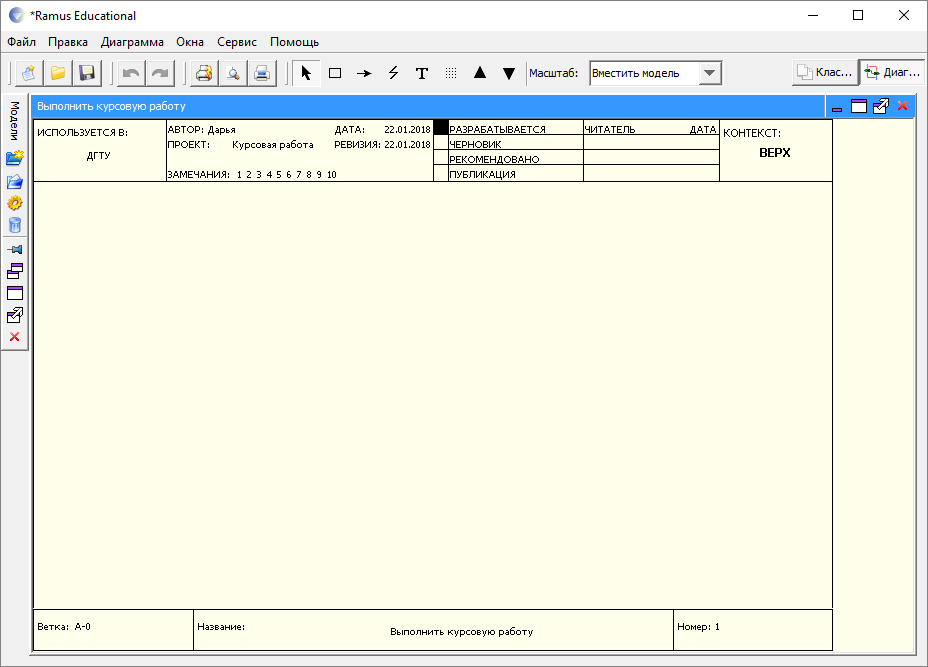
2 Создание контекстной диаграммы
-
На панели инструментов выберите пиктограмму функции ( ) и мышью укажите месторасположение на рабочем пространстве.
) и мышью укажите месторасположение на рабочем пространстве.
-
Дайте данному функциональному блоку имя «Выполнить курсовую работу». Для этого дважды щелкните внутри блока. -
Используя пиктограмму панели инструментов , создайте стрелки на контекстной диаграмме согласно Таблица 1.
, создайте стрелки на контекстной диаграмме согласно Таблица 1.
Таблица 2 – Контекстная диаграмма
| Имя стрелки (Arrow Name) | Определение стрелки (Arrow Definition) | Тип стрелки (Arrow Type) |
| График | График консультаций и сроки сдачи | Input |
| Список литературы | Источники информации для выполнения курсовой работы | Input |
| Варианты заданий | Список заданий на курсовую работу, подлежащий распределению между студентами | Input |
| Методические указания | Документ, содержащий указания по выполнению курсовой работы, описывающий содержание ее частей и основные требования | Control |
| Положение о курсовом проектировании | Документ, отражающий организационные требования по выполнению и сдаче курсовой работы | Control |
| Курсовая работа | Документ, являющийся основанием для получения оценки | Output |
| Оценка за курсовую работу | Результат выполнения курсовой работы | Output |
| Студент | Тот, кто выполняет курсовую работу | Mechanism |
-
В результате должна получиться контекстная диаграмма.
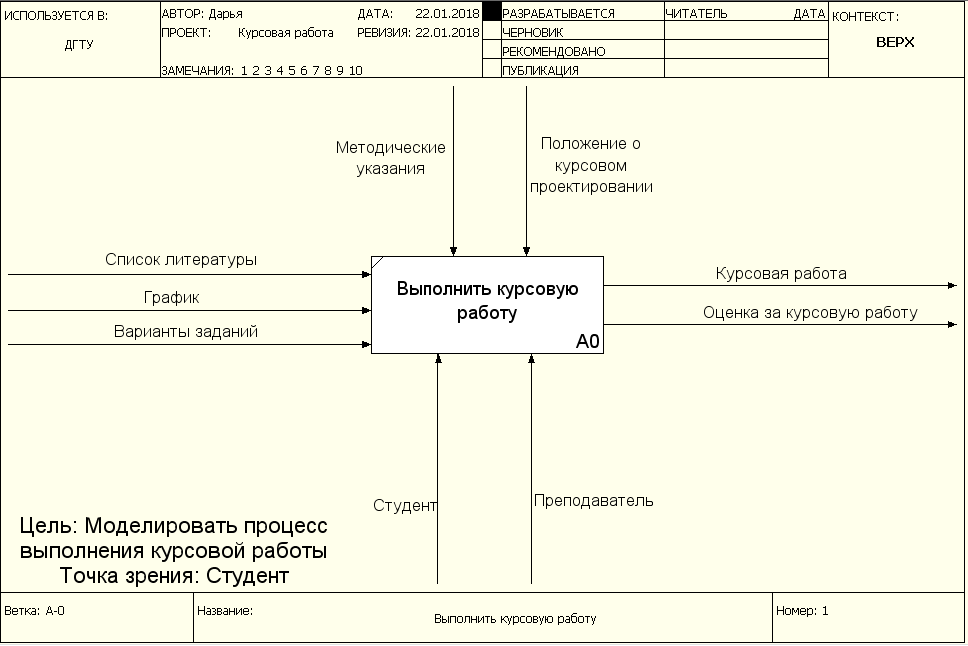
3 Создание диаграммы декомпозиции
-
Выберите в палитре инструментов кнопку перехода на нижний уровень , в диалоговом окне «Создание новой диаграммы» установите количество функциональных блоков 7, укажите тип диаграммы (IDEF0) и нажмите кнопку ОК.
, в диалоговом окне «Создание новой диаграммы» установите количество функциональных блоков 7, укажите тип диаграммы (IDEF0) и нажмите кнопку ОК.
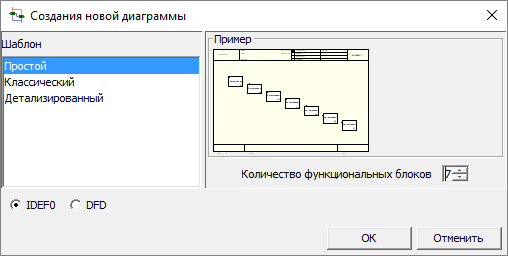
-
Автоматически будет создана диаграмма первого уровня декомпозиции с перенесенными в нее потоками родительской диаграммы.
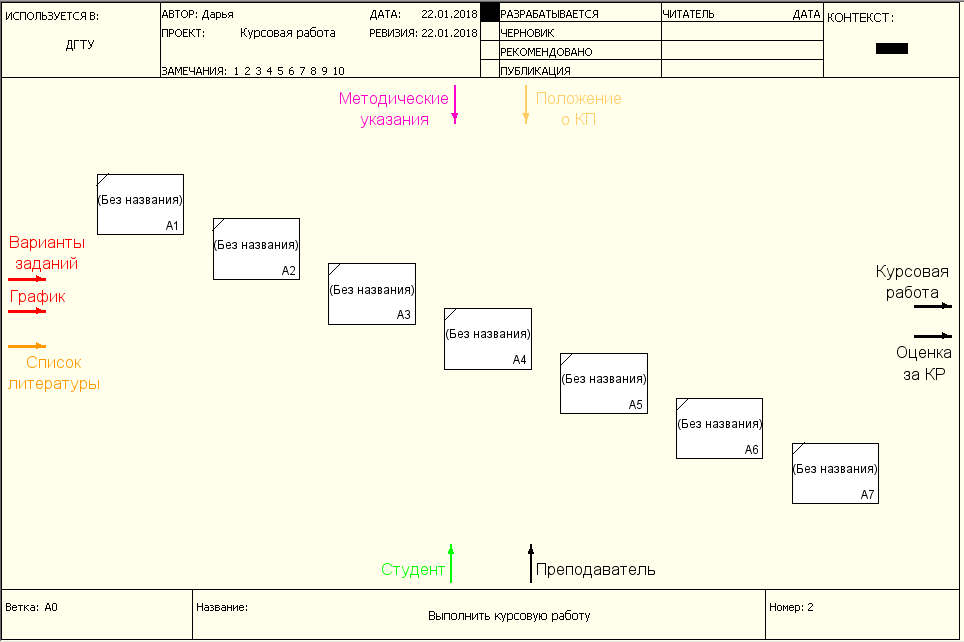
-
Выделите первую работу (функциональный блок), затем двойным щелчком мыши или, выбрав в контекстном меню пункт «Редактировать активный элемент», откройте окно свойств и внесите имя работы. Повторите операцию для оставшихся работ. -
Выделив необходимый поток (стрелку) и, удерживая левую клавишу мыши, соедините его требуемым образом (через вход, управление, механизм или выход) с соответствующим функциональным блоком. В результате должна получиться детализирующая диаграмма.
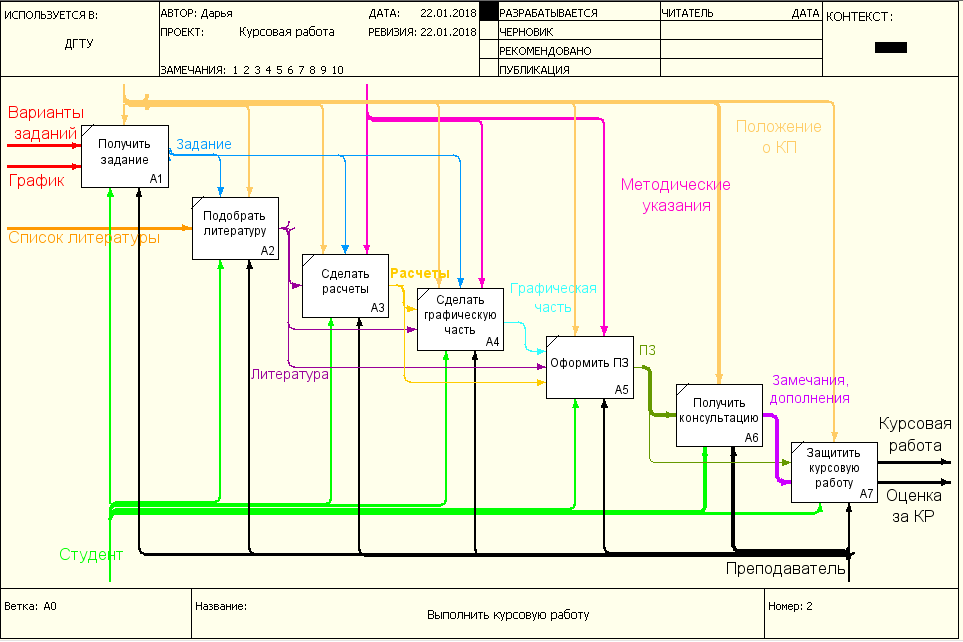
Диаграмма потоков данных DFD
1 Начало работы
-
Запустите программу Ramus Educational. В появившемся окне предлагается создать новый проект или открыть уже существующий.

-
После нажатия на кнопку «ОК» осуществляется запуск мастера проекта.
-
На первом шаге в соответствующие поля необходимо внести сведения об авторе, названии проекта и модели, а также выбрать тип нотации модели (IDEF0 или DFD) – в данном случае – DFD.
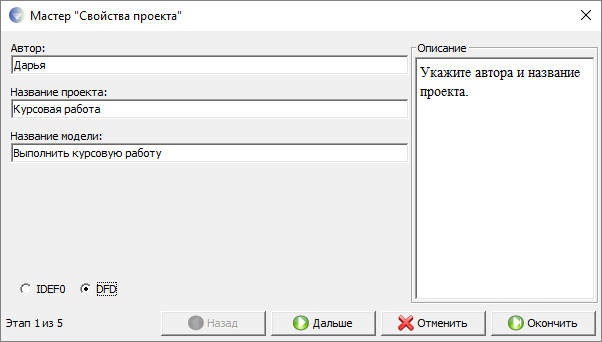
-
На втором шаге вводится название организации, использующей данный проект. -
На третьем – дается краткое описание будущего проекта. -
Четвертый шаг позволяет создать несколько основных классификаторов.
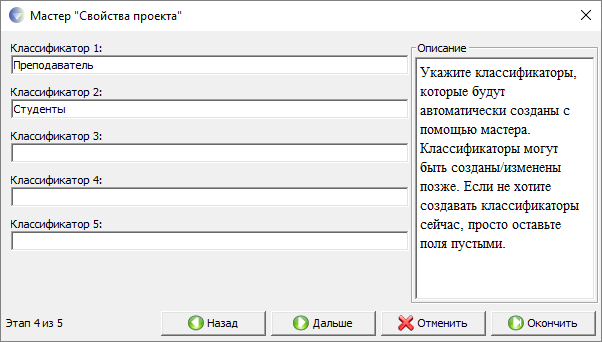
-
На пятом, заключительном, предлагается выбрать те из созданных классификаторов, элементы которых будут содержаться в перечне собственников процессов.
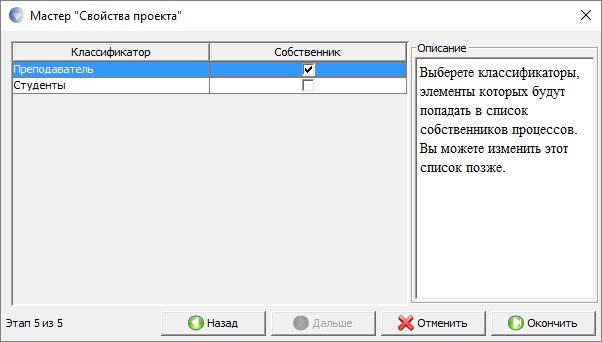
При необходимости можно завершить работу мастера, нажав кнопку «Окончить».
После завершения работы мастера, откроется рабочее пространство «Диаграммы», в котором можно приступить к построению графической модели. На панели инструментов, в верхней части окна рабочего пространства программы, содержатся элементы диаграммы потоков данных в нотации Gane-Sarson.
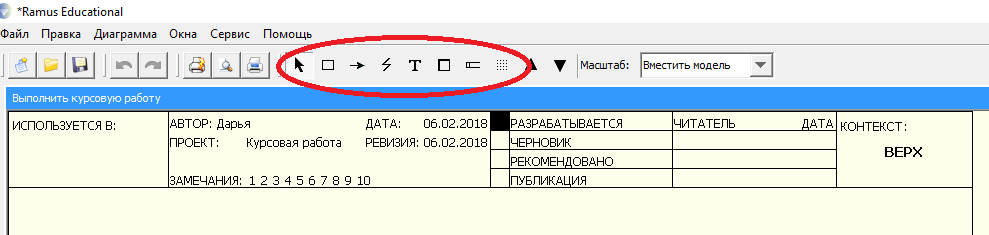
-
Сохраните созданную модель, выбрав опцию меню «Файл» – «Сохранить как».
2 Создание контекстной диаграммы
-
На панели инструментов выберите инструмент создания процесса ( ) и мышью укажите месторасположение на рабочем пространстве нового процесса.
) и мышью укажите месторасположение на рабочем пространстве нового процесса. -
Выделив процесс, выберите в контекстном меню опцию «Редактировать активный элемент». В появившемся диалоговом окне на вкладке «Название» присвойте процессу имя «Выполнить курсовую работу»; на вкладке «Тип функционального блока» укажите тип элемента – «Процесс».
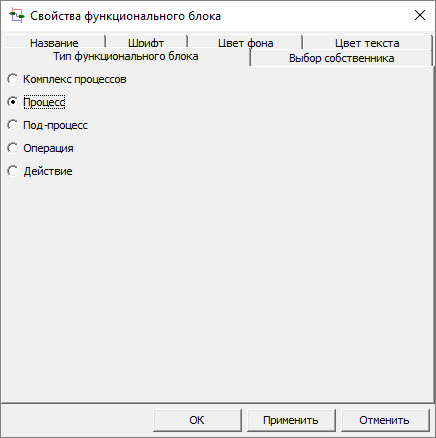
-
На панели инструментов выберите инструмент создания внешней сущности и мышью укажите произвольное ее месторасположение в области построения.
и мышью укажите произвольное ее месторасположение в области построения. -
В контекстном меню созданной внешней сущности выберите опцию «Редактировать активный элемент», на вкладке «Объект» нажмите «Задать DFD объект», после чего, в появившемся окне выделите классификатор «Преподаватель» и нажмите «ОК». -
Повторяя действия предыдущего шага, добавьте внешнюю сущность «Студенты».
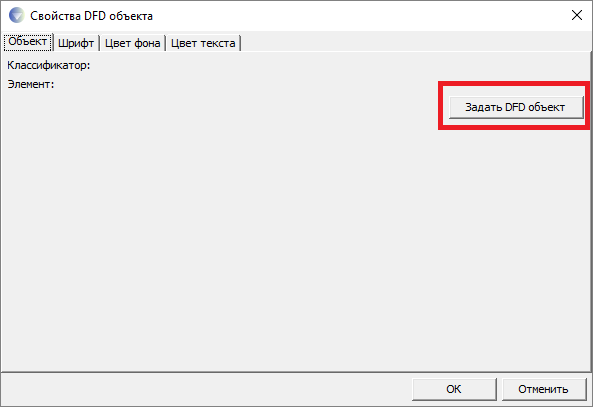
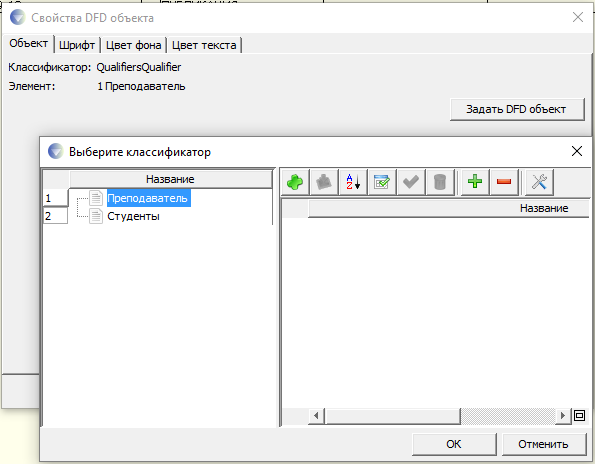
-
Выбра на панели инструментов элемент , создайте стрелки на контекстной диаграмме. В результате должна получиться контекстная диаграмма.
, создайте стрелки на контекстной диаграмме. В результате должна получиться контекстная диаграмма.
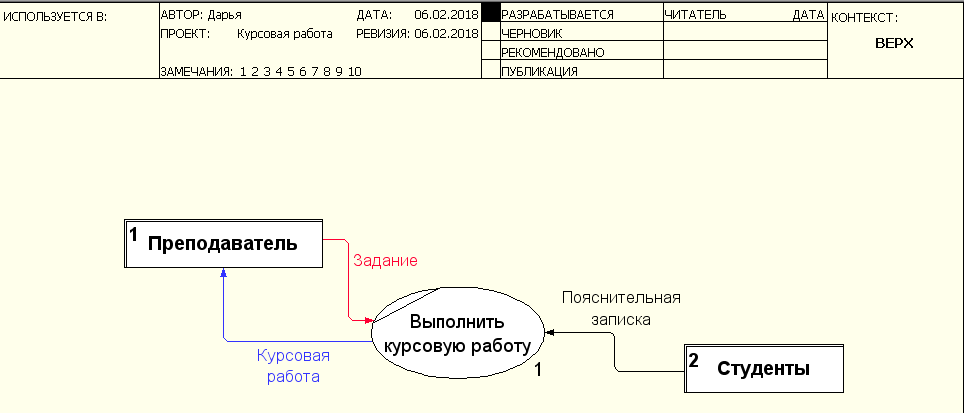
3 Создание диаграммы декомпозиции
-
Выберите в палитре инструментов кнопку перехода на нижний уровень , в диалоговом окне «Создание новой диаграммы» установите количество функциональных блоков 3, укажите тип диаграммы (DFD) и нажмите кнопку ОК.
, в диалоговом окне «Создание новой диаграммы» установите количество функциональных блоков 3, укажите тип диаграммы (DFD) и нажмите кнопку ОК. -
Автоматически будет создана диаграмма первого уровня декомпозиции с перенесенными в нее потоками родительской диаграммы.
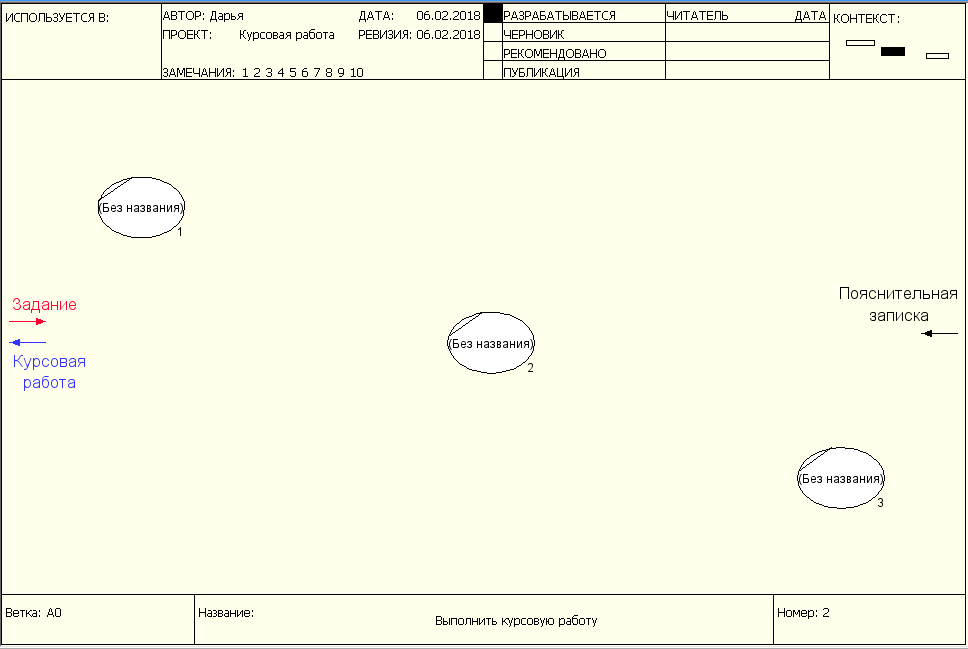
-
Двойным щелчком мыши на одном из процессов, или, выбрав в контекстном меню процесса пункт «Редактировать активный элемент», откройте окно редактирования свойств и задайте процессу имя. Повторите операцию для оставшихся процессов. -
Добавьте недостающие классификаторы для задания DFD объектов хранилищам данным. Для этого в меню выберите Окна -> Показать окно -> Классификаторы.
После этого нажмите на кнопку
-
Добавьте хранилища данных, воспользовавшись кнопкой палитры инструментов.
палитры инструментов. -
Выделив необходимый поток (стрелку) и, удерживая левую клавишу мыши, соедините его требуемым образом с соответствующим процессом. В результате должна получиться детализирующая диаграмма.
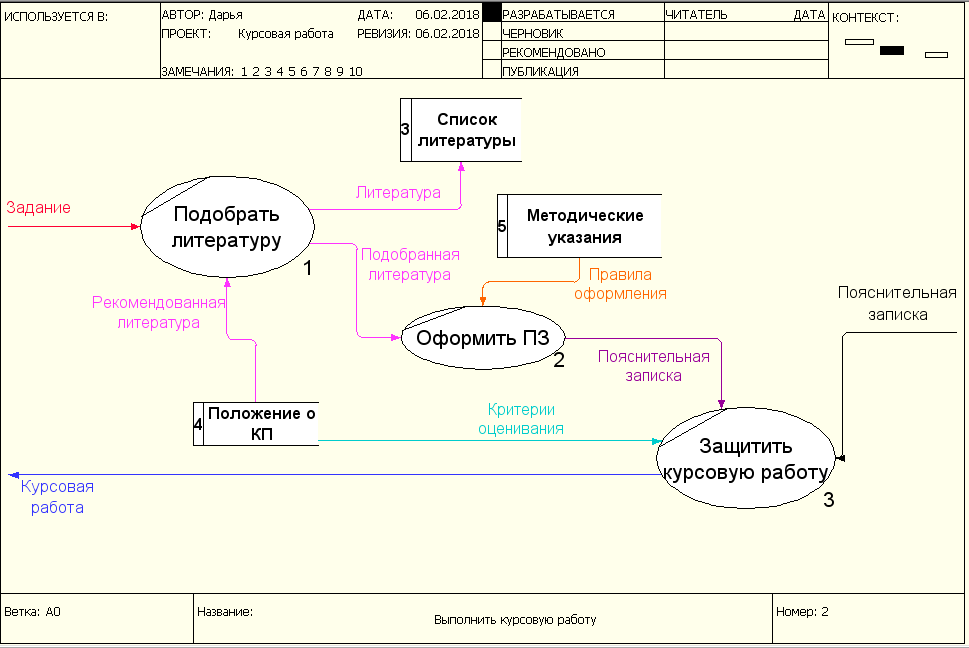
-
На основе описанных выше действий постройте диаграмму декомпозиций второго уровня для процесса «Оформить ПЗ».
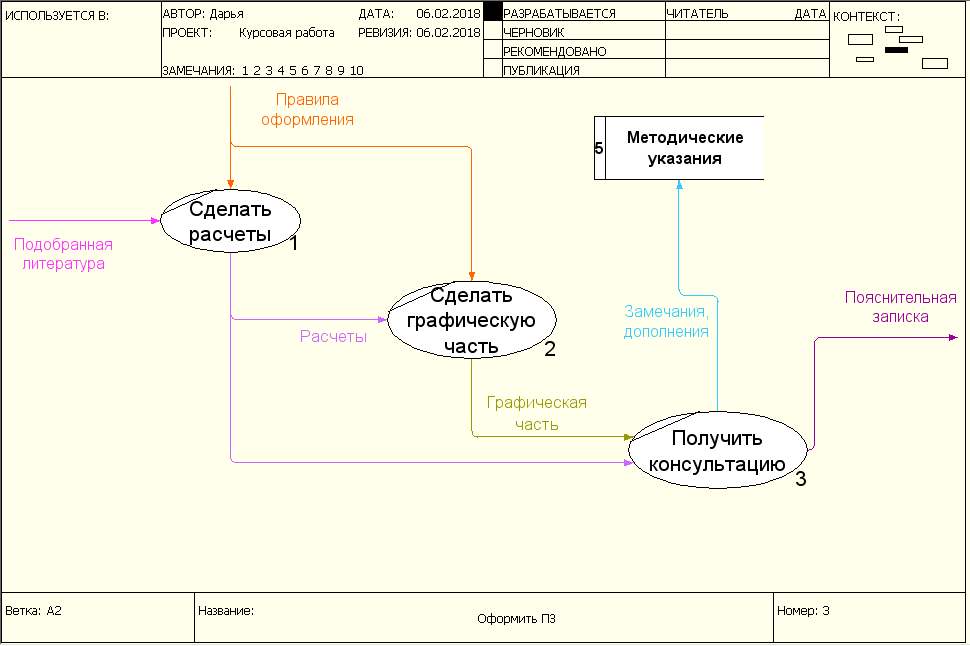
Задание практической работы
По образцу построить диаграммы IDEF0 и DFD.
Задание самостоятельной работы
В соответствии с индивидуальным вариантом, построить диаграммы IDEF0 и DFD.
Перечень индивидуальных вариантов приведен в приложении А.
Отчет по практическому занятию выполняется в формате MS Word, который содержит экранные формы моделей согласно заданию.
Требования к построению модели
-
На контекстной диаграмме необходимо указать точку зрения и цель моделирования. -
Количество блоков любой декомпозиции не менее 3-х и не более 9. -
Количество декомпозиций – 3 уровня декомпозиции.
Контрольные вопросы
-
Каковы цели функционального моделирования? -
Назовите основные компоненты функциональной модели. -
Какие виды интерфейсных дуг различают в IDEF0? -
Для чего нужна цель и точка зрения? -
Что такое функциональный блок? -
Какие виды диаграмм может содержать функциональная модель? -
Каково назначение стандарта DFD? -
В чем основные отличия стандартов IDEF0 и DFD? -
Каким образом в MS Visio создается схема DFD? Какие для этого используются нотации? -
Какова роль основных элементов в стандарте DFD?
Приложение А
Перечень вариантов к практическим работам № 1-6
-
Создание экспертной информационной системы -
Разработка системы электронного документооборота -
Разработка электронного магазина для предприятия -
Разработка корпоративной сети предприятия -
Разработка информационной подсистемы учета выпуска продукции фермерского хозяйства -
Разработка информационной подсистемы автоматизированной обработки документов коммерческого предприятия -
Разработка подсистемы управления кадрами предприятия -
Разработка подсистемы учета операций по импорту товаров -
Разработка системы автоматизации учета расчетов за проживание в общежитии -
Разработка системы автоматизации учета реализации и затрат на доставку мебели -
Разработка подсистемы учета дебиторов банка -
Разработка информационной подсистемы интернет-магазина -
Разработка информационной подсистемы банкомата -
Разработка информационной системы по организации учебного процесса -
Разработка подсистемы регистрации командировочных удостоверений в информационной системе -
Разработка ИС автотранспортного предприятия -
Разработка ИС учета договоров и контроля за их исполнением -
Разработка ИС учета и оптимизации транспортных расходов на предприятии -
Разработка информационной подсистемы страховой фирмы -
Разработка ИС учета материальных ресурсов предприятия -
Разработка подсистемы автоматизации складского учета -
Разработка подсистемы автоматизации учета платежей по договорам -
Разработка подсистемы учета реализации товаров в оптовой торговле -
Разработка системы регистрации и обработки медицинской информации на примере тестов на артериальное давление и анализы крови -
Разработка ИС учета обмена валют -
Разработка информационной системы склада косметики и парфюмерии -
Разработка ИС учета запасов предприятия -
Разработка ИС ведения реестра акционеров в банке -
Разработка ИС кинотеатра -
Разработка ИС библиотеки -
Разработка ИС аэропорта -
Разработка ИС автовокзала